Я только что загрузил CLion с сайта https://www.jetbrains.com/, потому что мне очень нравятся остальные их продукты.
Однако у меня возникли проблемы с его настройкой. Я не могу скомпилировать и запустить свое приложение (простой «hello world»).
Когда я пытаюсь запустить приложение, оно направляет меня в «Редактировать конфигурацию», поэтому я добавил новое приложение и теперь у меня эта проблема:
- Я не могу указать «цель»; единственное, что я могу сделать, это установить «Все цели».
- Я не могу указать «конфигурацию» (во всех руководствах, которые я нашел, есть Debug или Run).
- Исполняемый? Хм. Путь к GCC должен быть здесь? (C:MinGWbingcc.exe)
Остальная часть конфигурации выглядит необязательной.
Мой CMakeList.txt выглядит следующим образом:
cmake_minimum_required(VERSION 3.3) project(test) set(CMAKE_CXX_FLAGS «$ -std=c++11») set(SOURCE_FILES test.c test.h) add_executable(test $)
Я пытался запустить это с «Всеми целями». Я также пытался установить исполняемый файл. Я попробовал все, но не могу заставить его работать.
002 CLion Intro: Your first C++ program!
Может ли кто-нибудь здесь дать совет? Спасибо.
55 2015-10-21T19:07:27+00:00 3
Редактировал вопрос 22-го июля 2019 в 12:12
Комментарии к вопросу (1)
Востребованные видео
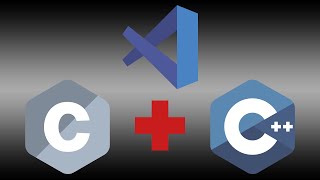
3 года назад
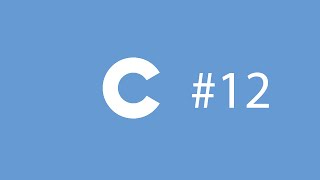
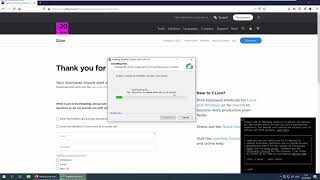
2 года назад

2 года назад

4 года назад

2 года назад

2 года назад

5 лет назад
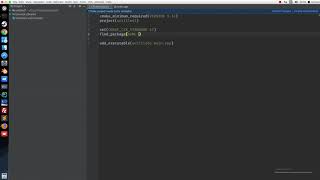
2 года назад
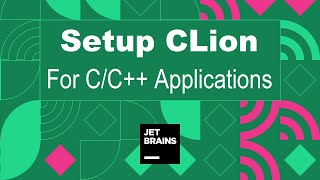

Как в CLion с MinGW и CMake скомпилировать программу без окна консоли

6 лет назад


5 лет назад

4 года назад
Решение / Ответ
14-го ноября 2015 в 10:43
2015-11-14T10:43:08+00:00
Дополнительно
Я столкнулся с той же проблемой с CLion 1.2.1 (на момент написания этого ответа) после обновления Windows 10. До обновления ОС он работал нормально. Моя ОС установлена на диске C:, а CLion 1.2.1 и Cygwin (64-бит) установлены на диске D:.
Похоже, что проблема связана с CMake. Я использую Cygwin. Ниже приведен краткий ответ с шагами, которые я использовал для решения проблемы.
КРАТКИЙ ОТВЕТ (должен быть аналогичным для MinGW, но я не пробовал):
- Установите Cygwin с GCC, G++, GDB и CMake (необходимые версии).
- Добавьте полный путь к директории Cygwin ‘bin’ в переменные окружения Windows.
- Перезапустите CLion и проверьте ‘Settings’ -> ‘Build, Execution, Deployment’, чтобы убедиться, что CLion выбрал правильные версии Cygwin, make и gdb.
- Проверьте конфигурацию проекта (‘Run’ -> ‘Edit configuration’), чтобы убедиться, что имя вашего проекта там отображается и вы можете выбрать опции в полях ‘Target’, ‘Configuration’ и ‘Executable’.
- Build и затем Run.
- Наслаждайтесь
ДЛИННЫЙ ОТВЕТ:
Ниже приведены подробные шаги, которые решили эту проблему для меня:
- Удалите предыдущую версию Cygwin (MinGW в вашем случае).
- Убедитесь, что CLion обновлен.
- Запустите установку Cygwin (x64 для моей 64-битной ОС)
- Установите как минимум следующие пакеты для Cygwin: gcc g++ make Cmake gdb Убедитесь, что вы установили правильные версии вышеперечисленных пакетов, которые требует CLion. Номера необходимых версий вы можете найти в разделе CLion’ Quick Start (я не могу разместить более 2 ссылок, пока не получу больше очков репутации).
- Далее, вам нужно добавить Cygwin (или MinGW) в переменную окружения Windows под названием ‘Path’. Вы можете найти в Google, как найти переменные окружения для вашей версии Windows
[На Win 10 нажмите правой кнопкой мыши на ‘Этот компьютер’ и выберите Свойства -> Дополнительные параметры системы -> Переменные среды. -> в разделе ‘Системные переменные’ -> найдите ‘Путь’ -> нажмите ‘Изменить’].
- Добавьте папку ‘bin’ в переменную Path. Для Cygwin я добавил: D:cygwin64bin
- Запустите CLion и перейдите в ‘Настройки’ либо из ‘Экрана приветствия’, либо из Файл -> Настройки.
- Выберите ‘Build, Execution, Deployment’ и затем нажмите на ‘Toolchains’.
- Ваша ‘среда’ должна показать правильный путь к директории установки Cygwin (или MinGW).
- Для ‘CMake executable’ выберите ‘Use bundled CMake x.x.x’ (3.3.2 в моем случае на момент написания этого ответа).
- ‘Debugger’, показанный мне, говорит ‘Cygwin GDB GNU gdb (GDB) 7.8’ [слишком много gdb’ов в этой строке ;-)].
- Ниже должны быть отмечены все категории, а также указан правильный путь к ‘make’, ‘C compiler’ и ‘C++ compiler’.
- Теперь зайдите в ‘Run’ -> ‘Edit configuration’. Вы должны увидеть имя вашего проекта в левой части панели и конфигурации в правой части.
- В окне консоли не должно быть ошибок. Вы увидите, что опция ‘Run’ -> ‘Build’ теперь активна.
- Соберите проект, а затем запустите его. В окне терминала вы должны увидеть вывод
Надеюсь, это вам поможет! Удачи вам и наслаждайтесь CLion.
Источник: kzen.dev
Откройте Клион из терминала
Я пытался установить путь к каталогу Clion на моем компьютере, чтобы открыть эту программу с помощью команды в терминале, но это не сработало.
Если вы прочитаете это и спросите себя: «что?». Я хочу начать проект C++, как я это делал в обычном текстовом редакторе (раньше я писал коды с помощью gedit).
Я хочу что-то вроде, сделать привет мир:
Clion helloWorld.cpp /Applications/CLion.app/Contents/MacOS/clion «$1»; >
Тогда вы можете просто набрать:
Clion ~/CLionProjects/someProject
user2836621 05 янв ’17 в 12:38 2017-01-05 12:38
2017-01-05 12:38
Исследуя этот вопрос, я только что обнаружил, что существует официально поддерживаемый способ сделать это через CLion «s Tools|Create Command Line Launcher. пункт меню.
user1541330 30 янв ’19 в 12:39 2019-01-30 12:39
2019-01-30 12:39
Для пользователей Mac вам необходимо добавить следующую строку в ~/.bash_profile:
Затем из терминала можно запустить CLion:
clion /path-to-your-project
user2398496 31 окт ’20 в 08:05 2020-10-31 08:05
2020-10-31 08:05
Если вы используете JetBrains Toolbox для управления CLion (или другие приложения IntelliJ), как я, вы обнаружите, что Toolbox устанавливает CLion с версионным путем. Это означает, что каждый раз, когда вы обновляете CLion путь к clion.sh Изменения в скрипте запуска.
Для сред Linux вы можете использовать следующее в ~/.bash_profile справиться с этим:
alias clion=»`find ~/.local -iname clion.sh | head -1` >/dev/null
Если вы обновите свой CLion Вы можете перезапустить свой терминал или просто запустить . ~/.bashrc обновить clion псевдоним.
Источник: stackru.com
Я хочу использовать мои программы CLion в окне терминала
Можно ли как-нибудь выполнить мои программы в окне терминала на CLion на Mac, как, например, в Visual Studio в Windows?
Решение
Я не понимаю Почему ты не можешь просто:
- открыть окно терминала
- Перейдите в папку, в которую CLion выводит файл .exe
- запустить .exe
Это должно быть общим OS-независимым процессом.
Какая часть этого ставит тебя в тупик на Mac? Мы все хотим помочь, но вам, возможно, придется дать нам больше информации, прежде чем мы сможем понять, что вам действительно нужно знать.
Другие решения
Других решений пока нет …
Источник: web-answers.ru